HarmonyOS-初识
简述
1.定义:HarmonyOS是分布式操作系统,它旨在为不同类型的智能设备提供统一的操作系统,可以在手机、平板、智能穿戴、智慧屏、车机、PC、智能音箱、耳机、AR/VR 眼镜等多种不同终端设备,实现协同操作和资源共享,提升设备间的互联互通能力。
2.特性
- 硬件互助,资源共享
a.分布式软总线 :提供统一的设备之间连接通信的API。
b.分布式设备虚拟化 :可以实现不同设备的资源融合、设备管理、数据处理,多种设备共同形成一个超级虚拟终端。针对不同类型的任务,为用户匹配并选择能力合适的执行硬件,让业务连续地在不同设备间流转。
eg:在做家务时接听视频电话,可以将手机与智慧屏连接,并将智慧屏的屏幕、摄像头与音箱虚拟化为本地资源,替代手机自身的屏幕、摄像头、听筒等。
c.分布式数据管理 :基于分布式软总线的能力,实现应用程序数据和用户数据的分布式管理。
eg:将设计文档直接投屏到智慧屏,在智慧屏进行文档的修改操作可以在手机上同步显示。
d.分布式任务调度:基于分布式软总线、分布式数据管理、分布式 Profile 等技术特性,构建统一的分布式服务管理(发现、同步、注册、调用)机制,支持对跨设备的应用进行远程启动、远程调用、远程连接以及迁移等操作。
eg:用户驾车出行,上车前,在手机上规划好导航路线;上车后,导航自动迁移到车机和车载音箱;下车后,导航自动迁移回手机。
e.分布式连接能力 :智能终端底层和应用层的连接能力,通过 USB 接口共享终端部分硬件资源和软件能力。 - 一次开发,多端部署:HarmonyOS 提供了用户程序框架、Ability 框架以及 UI 框架(使用栅格化布局即网页可以自动适应横竖屏页面)
- 统一OS,弹性部署:HarmonyOS 通过组件化和小型化等设计方法,支持多种终端设备按需弹性部署。
安装配置
1.下载DevEco Studio:DevEco Studio提供SDK Manager统一管理SDK及工具组件。
-
一路next,此页面全选,继续next直至finish
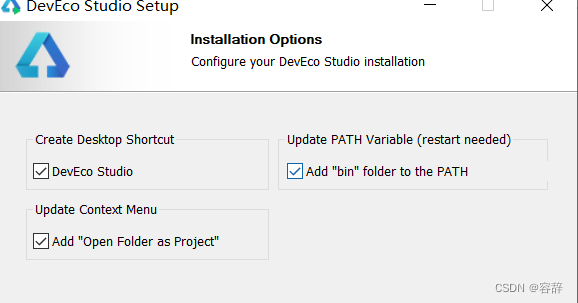
-
运行已安装的DevEco Studio,首次使用,请选择Do not import settings,单击OK;如果之前使用过根据需要选择路径即可。
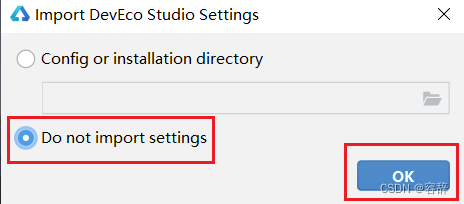
-
安装Node.js与ohpm:可以指定本地已安装的Node.js或ohpm路径位置(Node.js版本v14.19.1及以上,且低于v17.0.0;对应的npm版本要求为6.14.16及以上);如果本地没有选择Install按钮,选择下载源和存储路径后,进行在线下载,单击Next进入下一步。
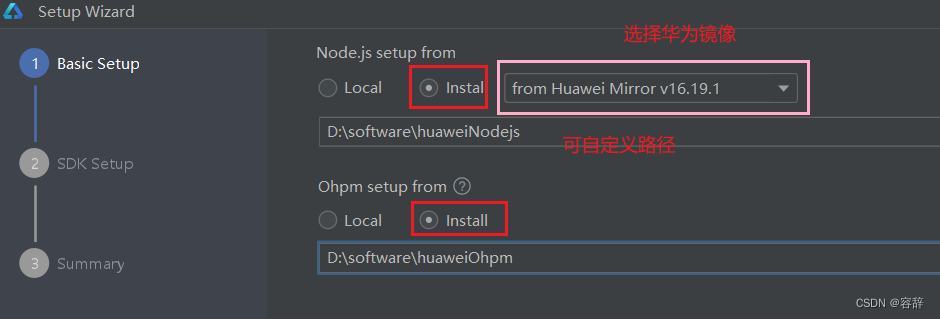
-
安装SDK可自定义路径(不要有中文),next;阅读相关协议后,勾选Accept,等待安装。
2.诊断开发环境
欢迎界面单击Help > Diagnose Development Environment进行诊断。如已打开开发界面,也可以在菜单栏单击Help > Diagnostic Tools > Diagnose Development Environment进行诊断。
都是√则诊断没问题,可以去搭建首个demo。如果像我一样出现×则需要去配置NPM代理。
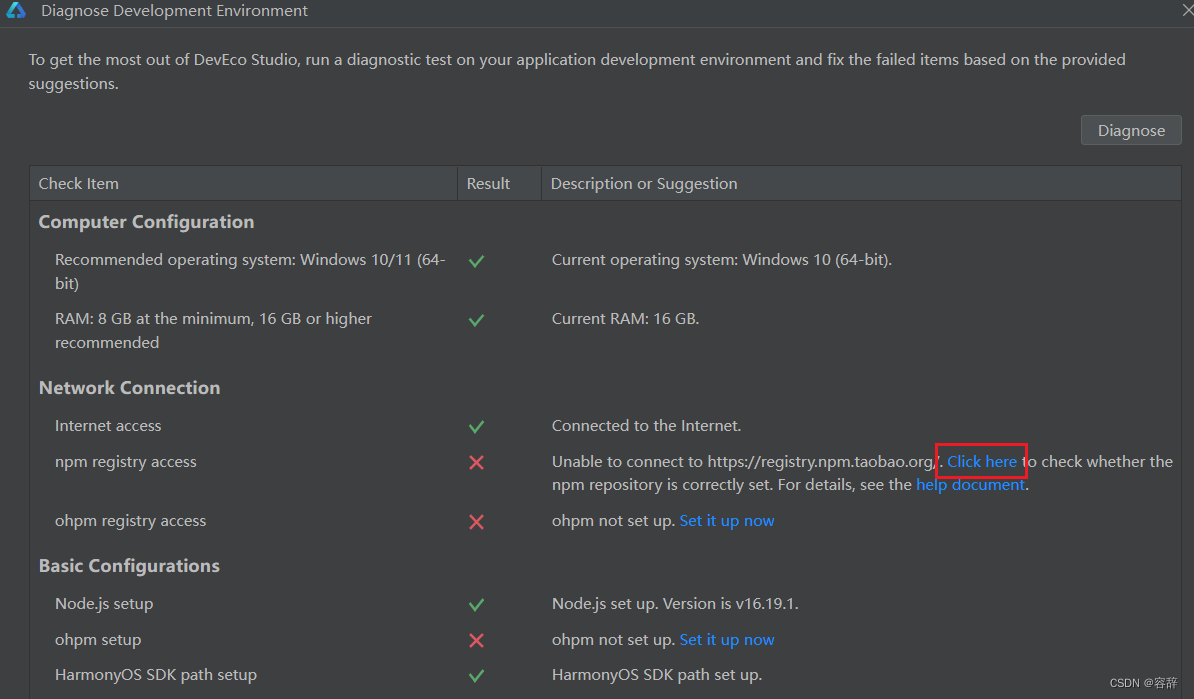
点击Click here,HTTP proxy代理服务器信息,默认会与DevEco Studio的HTTP proxy设置项保持一致。如果需要配置帐号密码,请使用如下格式进行配置:
http://user:password@proxy.proxyserver.com
我采用了用户名和密码的形式失败了,所以建议直接采用默认模式,即打上所有对勾什么都不填,点击ok。还看到另一种方法,在最开始安装的时候就采用手机热点的形式,则不需要不配置代理模式(一般是家庭wifi或者公司才需要配置)。
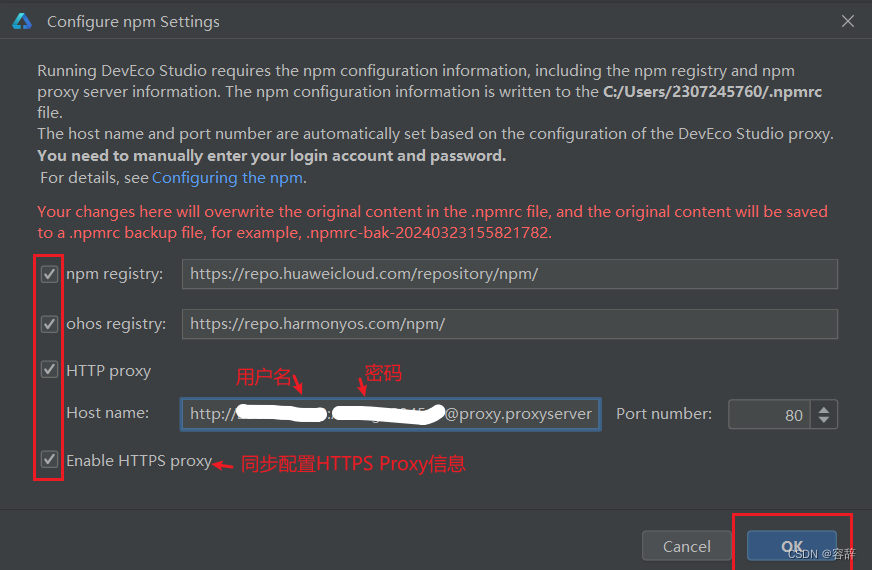
npm解决完毕后,可继续点击诊断环境页面的Set it up now,安装ohpm;最终达到诊断页面全是√。
进一步进行检查Files > Settings >SDK,进行安装。
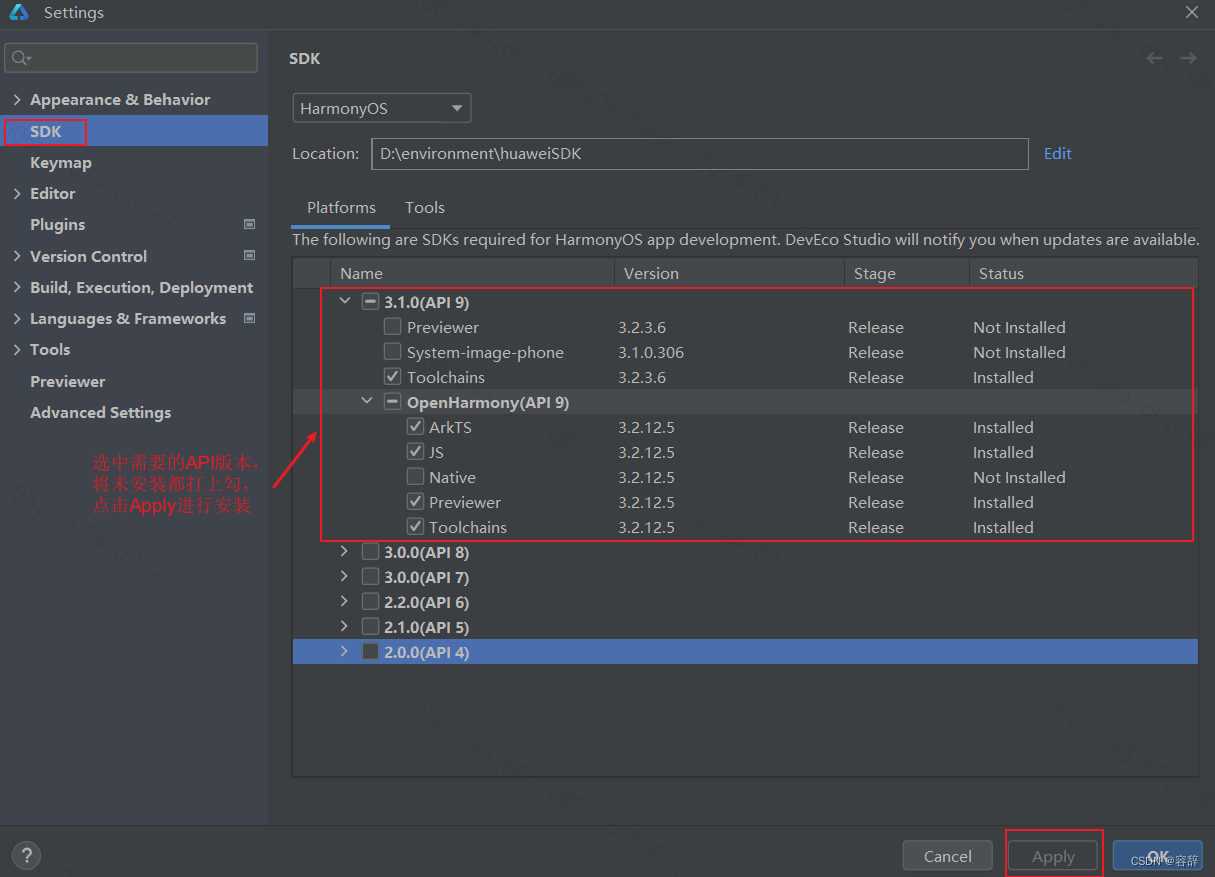
3.中文插件:如果需要中文模式,单击Files > Settings > Plugins,选择Installed页签,在搜索框输入Chinese,搜索结果里将出现Chinese(Simplified),在右侧单击Enable,单击OK。
hello world
1.创建项目
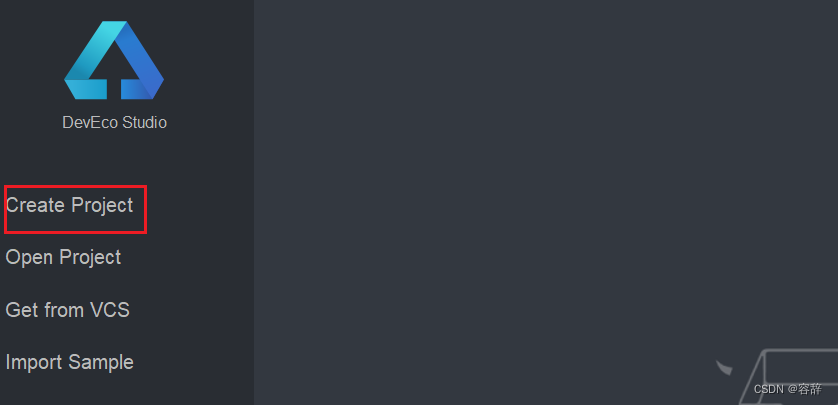
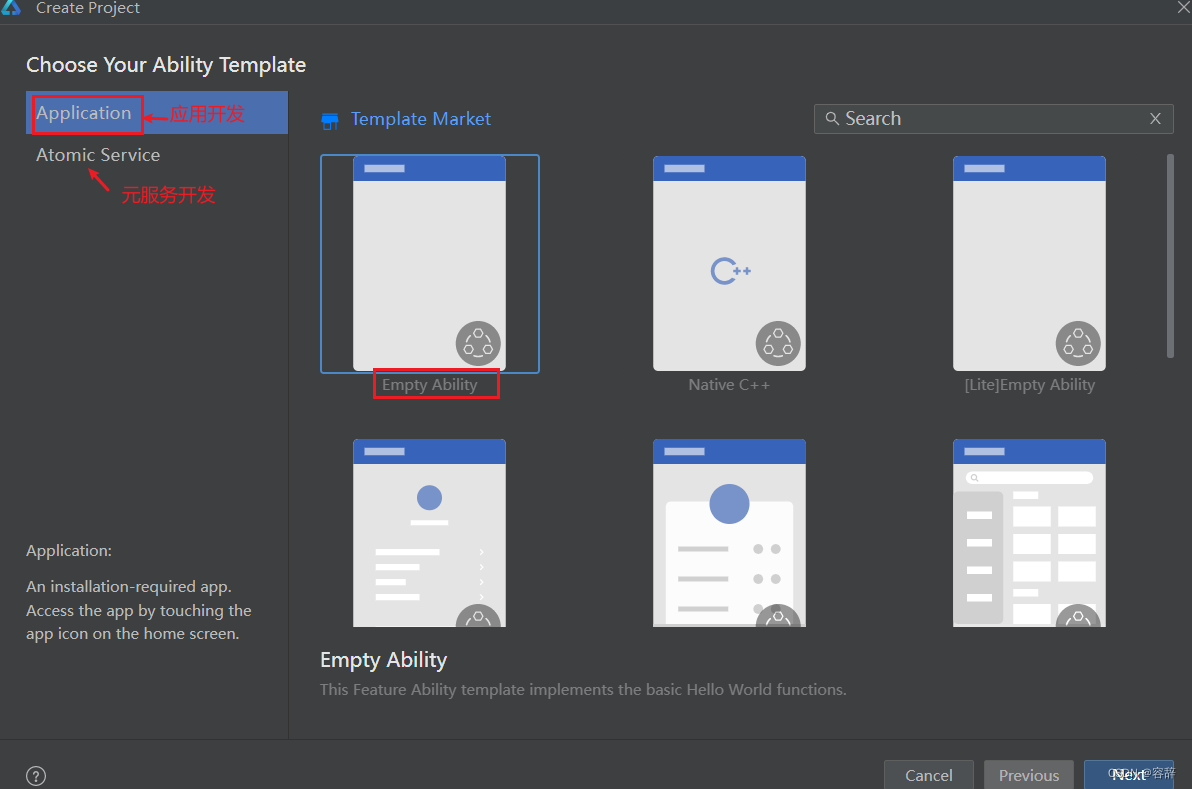
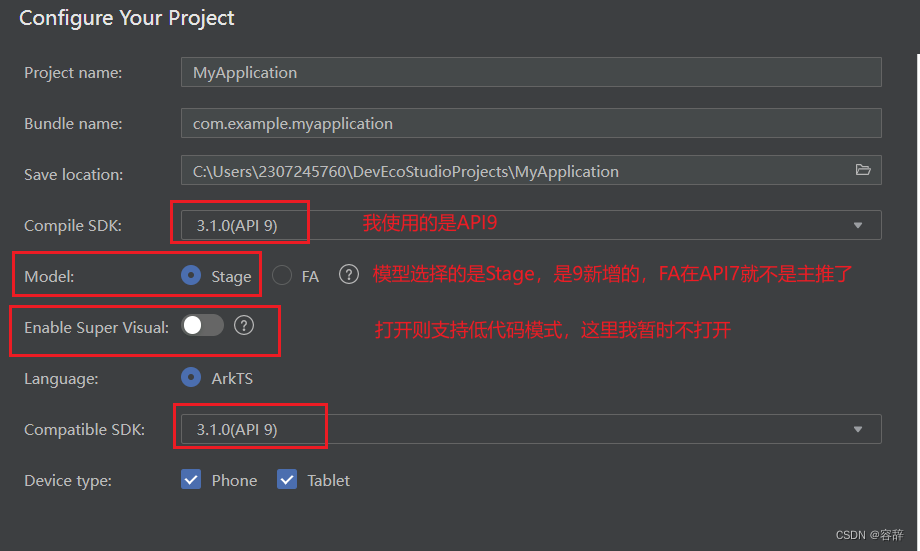
点击Finish,工具会自动生成示例代码和相关资源,等待工程创建完成。
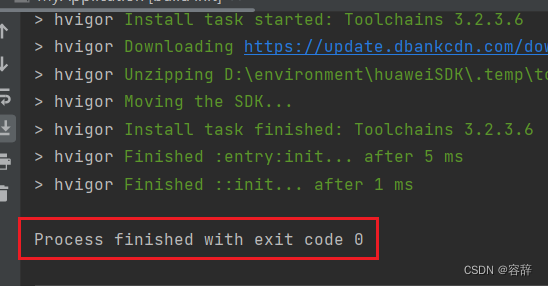
在右边的侧边工具栏,点击Previewer,预览一下。(注意预览需要运行的是.ets文件,否则报错如下)

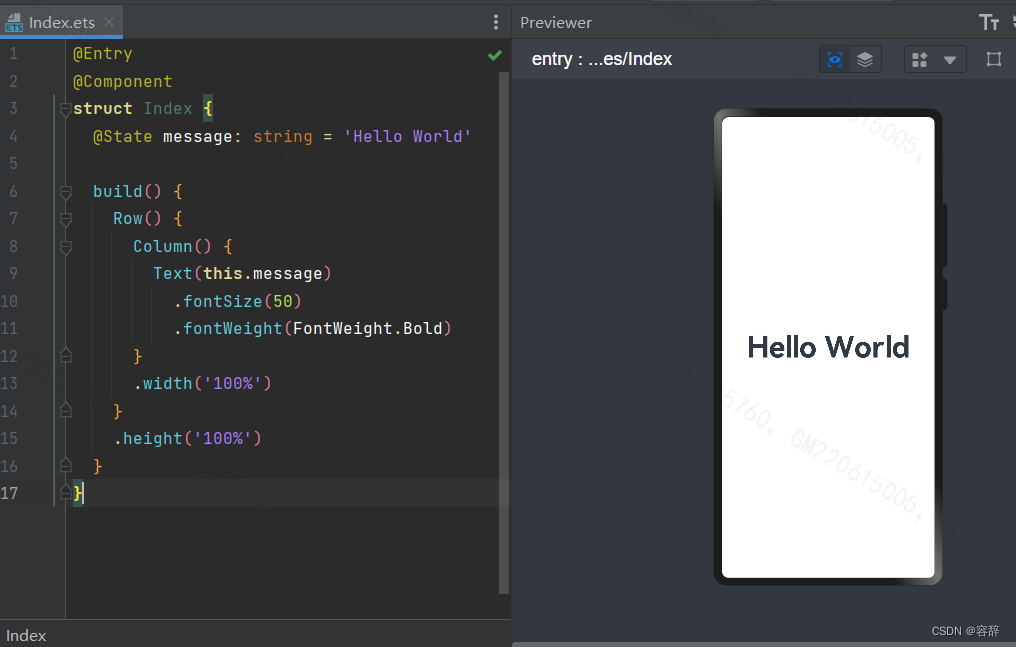
2.目录解释
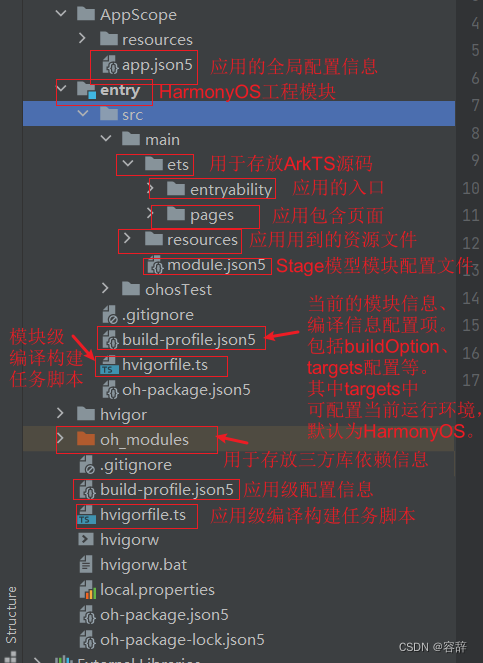
AppScope目录下面的文件名与Entry之类的模块下面的文件名不能重复,否则IDE会报错。
3.构建页面
1.在Index.ets原有的基础上添加按钮,点击按钮跳转到另一个页面
@Entry
@Component
struct Index {
@State message: string = 'Hello World'
build() {
Row() {
Column() {
Text(this.message)
.fontSize(50)
.fontWeight(FontWeight.Bold)
//添加按钮
Button() {
Text('Next')
.fontSize(30)
.fontWeight(FontWeight.Bold)
}
.type(ButtonType.Capsule)
.margin({
top: 20
})
.backgroundColor('#0D9FFB')
.width('40%')
.height('5%')
}
.width('100%')
}
.height('100%')
}
}
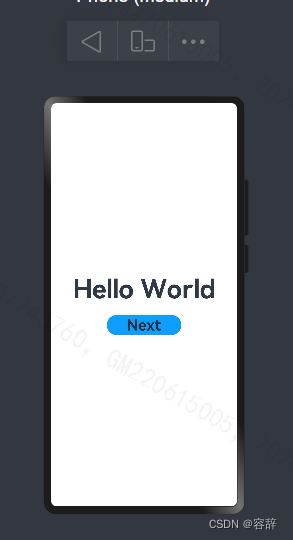
2.创建第二个页面,在entry > src > main > ets > pages右键新建文件有两种方式:
- New > ArkTS File
- New > Page,无需手动配置相关页面路由,我采用此种方式
配置第二个页面的路由:在entry > src > main > resources > base > profile的main_pages.json中(如是如果采用第二种方式创建文件,则路由也不需要配置)
{
"src": [
"pages/Index",
"pages/Second"
]
}
Second.ets代码跟index.ets一样,只需要修改文字展示部分即可
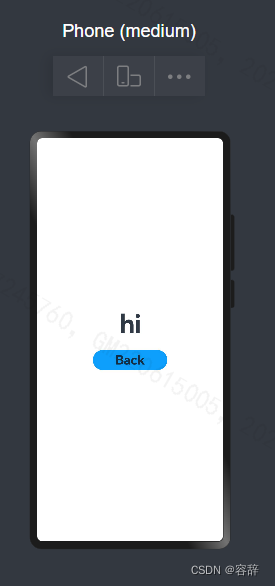
3.页面跳转的实现,通过页面路由router来实现,导入模块即可
// 导入页面路由模块
import router from '@ohos.router';
@Entry
@Component
struct Index {
@State message: string = 'Hello World'
build() {
Row() {
Column() {
Text(this.message)
.fontSize(50)
.fontWeight(FontWeight.Bold)
//添加按钮
Button() {
Text('Next')
.fontSize(30)
.fontWeight(FontWeight.Bold)
}
.type(ButtonType.Capsule)
.margin({
top: 20
})
.backgroundColor('#0D9FFB')
.width('40%')
.height('5%')
// 跳转按钮绑定onClick事件,点击时跳转到第二页
.onClick(() => {
console.info(`Succeeded in clicking the 'Next' button.`)
// 跳转到第二页
router.pushUrl({ url: 'pages/Second' }).then(() => {
console.info('Succeeded in jumping to the second page.')
}).catch((err) => {
console.error(`Failed to jump to the second page.Code is ${err.code}, message is ${err.message}`)
})
})
}
.width('100%')
}
.height('100%')
}
}
第二个页面同理,只需要改为router.back()
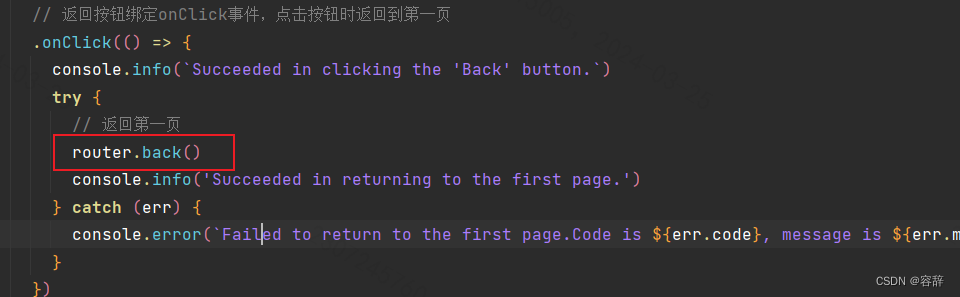
4.使用Local Emulator运行应用
添加设备
IDE右上角,去下载设备,这里我就下载Phone
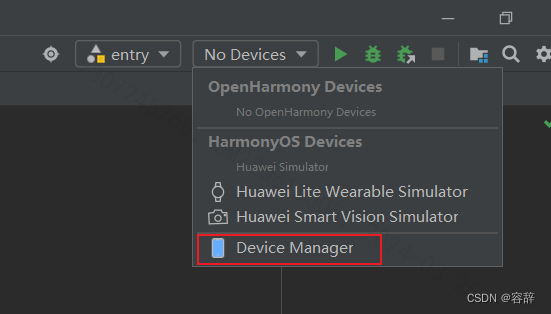
然后添加新的模拟器,路径可改
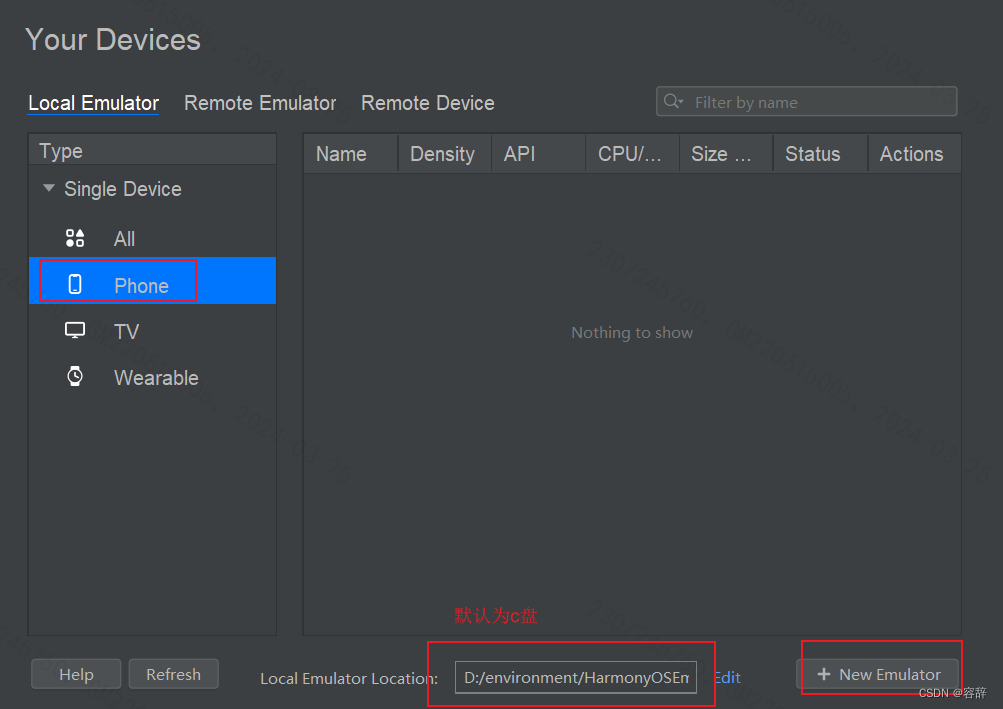
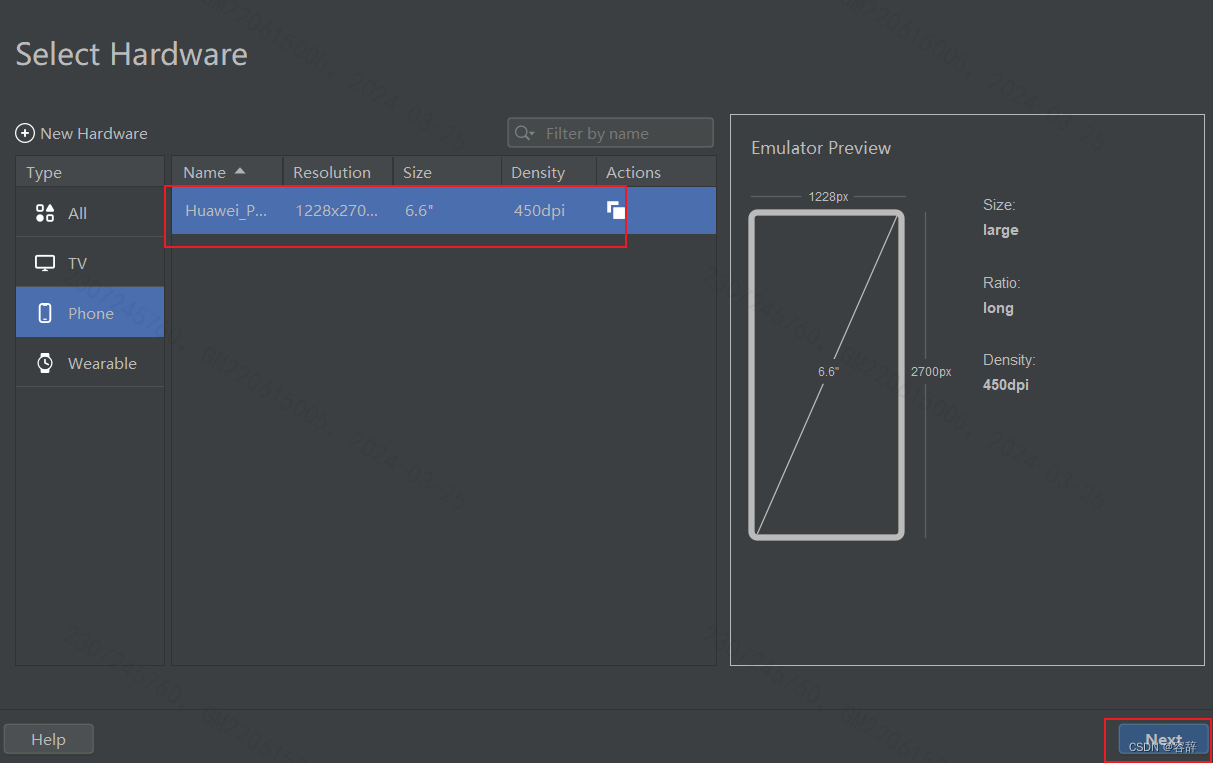
这里是镜像,如果没有下载进行下载即可
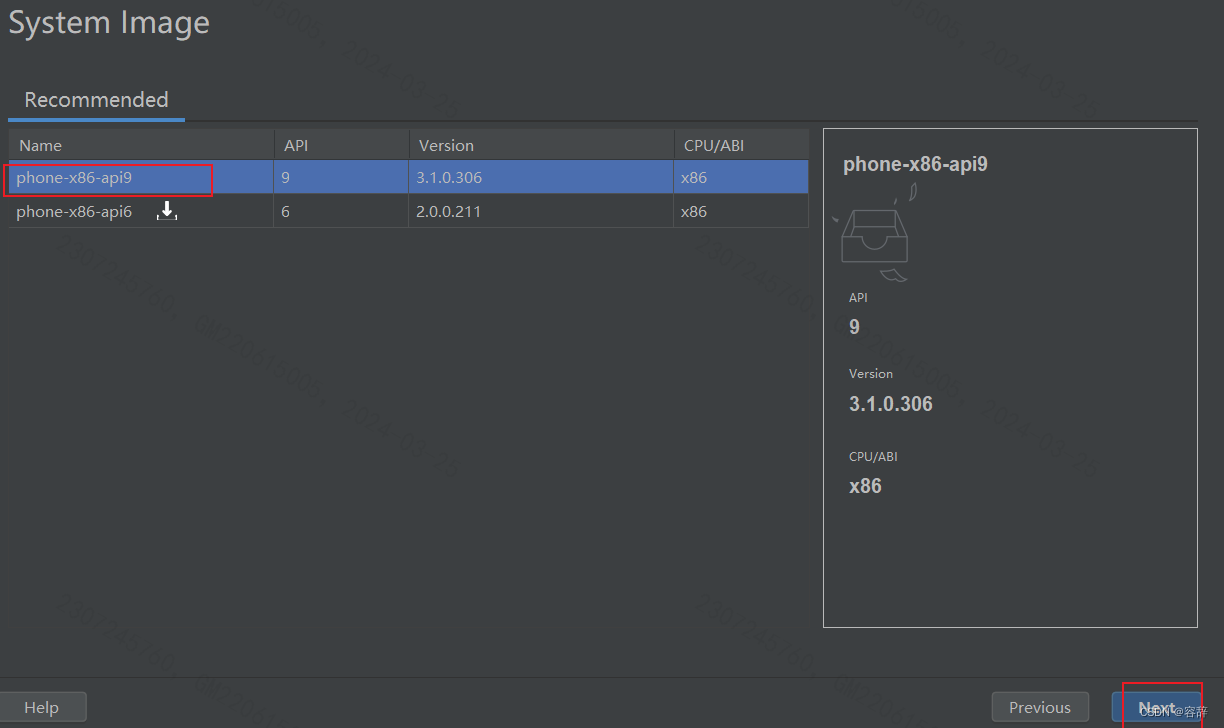
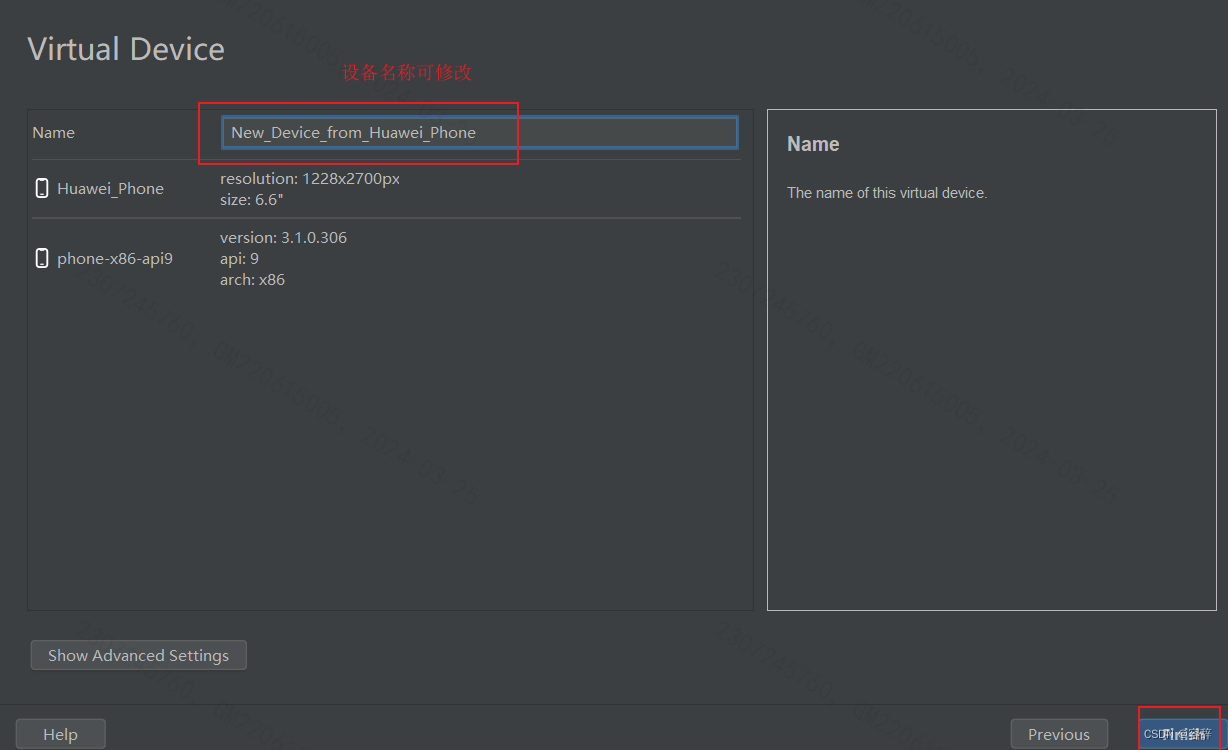
模拟器添加成功,点击三角运行
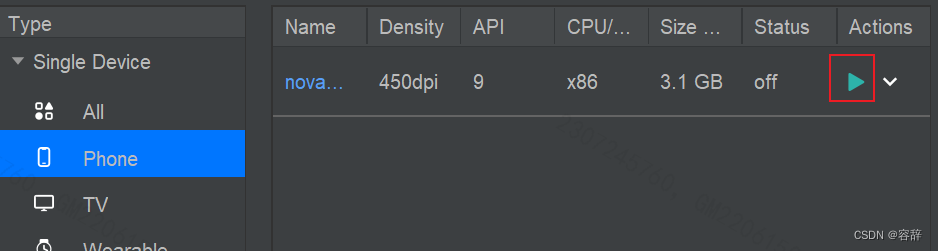
模拟器启动失败
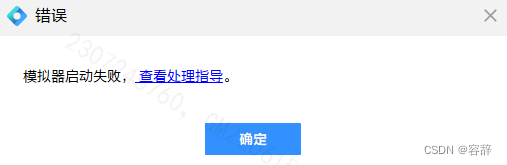
看了相关文章有两种方案(官网给出的方案不能解决):
- 下载Haxm,我是采用的这种方式
- 电脑左下搜索控制面板,启动虚拟机相关功能如下,但是我由于公司权限问题,无法操作
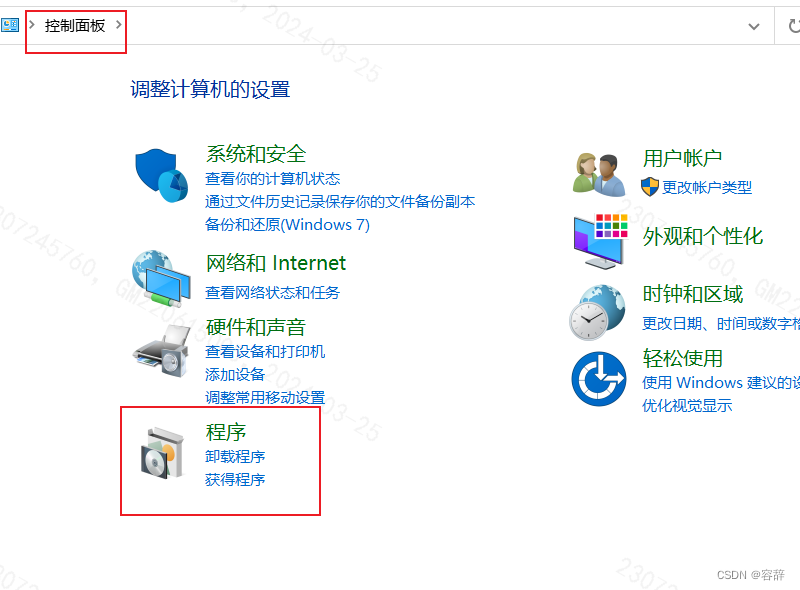
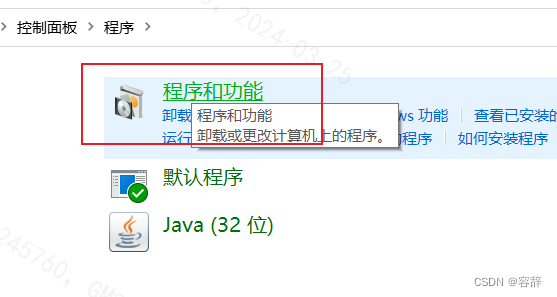
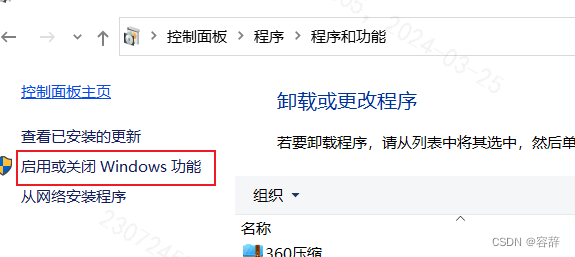
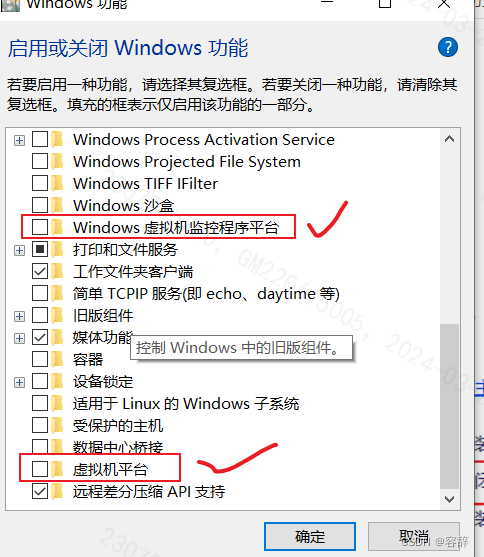
应用程序包
1.一个应用包含一个或者多个Module,Module分为Ability和Library:
- Ability类型的Module对应于编译后的HAP(Harmony Ability Package)
- Library类型的Module对应于HAR(Harmony Archive),或者HSP(Harmony Shared Package)
2.HAP是HarmonyOS应用安装的基本单位,包含了编译后的代码、资源、三方库及配置文件。HAP可分为Entry和Feature:
- Entry类型的HAP:应用的主模块,在module.json5配置文件中 “type”: “entry”。在同一个应用中,同一设备类型只支持一个Entry类型的HAP,通常用于实现应用的入口界面、入口图标、主特性功能等。
- Feature类型的HAP:应用的动态特性模块,在module.json5配置文件中 “type”: “feature”。一个应用程序包可以包含一个或多个Feature类型的HAP,也可以不包含;Feature类型的HAP通常用于实现应用的特性功能。
3.每个HarmonyOS应用可以包含多个.hap文件,一个应用中的.hap文件合在一起称为一个Bundle。在应用上架到应用市场时,需要把Bundle打包为一个.app后缀的文件用于上架,这个.app文件称为App Pack(Application Package),其中同时包含了描述App Pack属性的pack.info文件。等该App包上架到应用市场云端,应用市场会对上架的App包校验签名,校验签名通过后会将App包中的HAP拆分出来,同时对拆分出的HAP重新添加签名,然后对HAP进行分发,以达到统一OS,弹性部署。
应用程序包结构如下 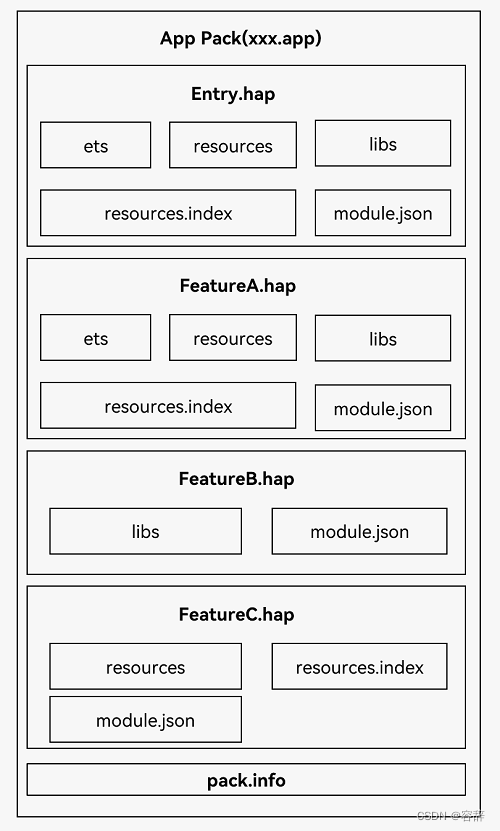
共享包
共享包是为了实现代码和资源的共享。HarmonyOS提供了两种共享包:
- HAR(Harmony Archive)静态共享包
- HSP(Harmony Shared Package)动态共享包
不同之处在于:HAR中的代码和资源跟随使用方编译,如果有多个使用方,它们的编译产物中会存在多份相同拷贝;而HSP中的代码和资源可以独立编译,运行时在一个进程中代码也只会存在一份。
HAR和HSP在APP包中的形态示意图
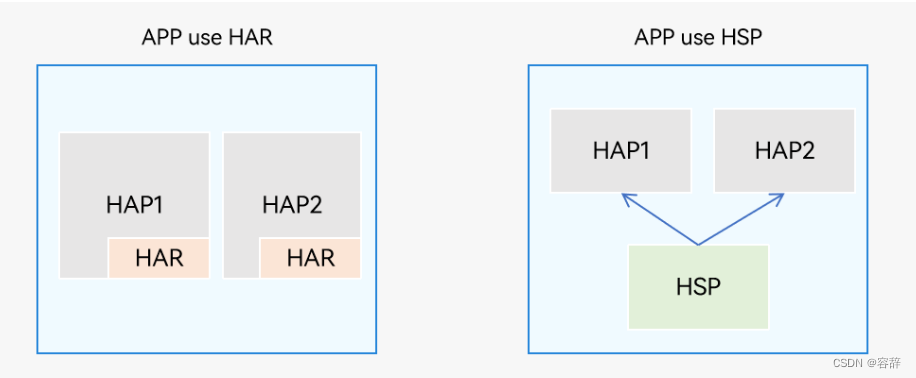
HAR
1.创建一个HAR模块
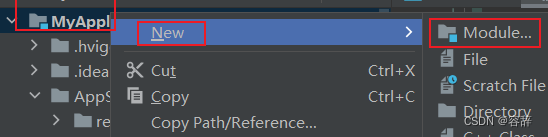
选择Static Library,并单击Next,创建成功后会出现与entry同级的目录,即新HAR模块。
2.混淆能力:会对代码进行编译、混淆及压缩处理,保护代码资产。
HAR模块默认不开启混淆能力,开启需要配置HAR的build-profile.json5文件:
{
//apiType必须是下面这个值,因为Stage模型才支持混淆
"apiType": "stageMode",
"buildOption": {
"artifactType": "obfuscation"
}
}
3.导出HAR的ArkUI组件、接口、资源
Index.ets文件是HAR导出声明文件的入口。在模块的oh-package.json5文件中配置入口声明文件:
{
//这里index与oh-package同级,所以这样写即可,如果你的不同级,自行修改
"main": "index.ets"
}
导出eg:导出MainPage.ets,在Index.ets中声明如下:其他类型的导出文件皆如此
// library/Index.ets
export { MainPage } from './src/main/ets/components/mainPage/MainPage'
4.引用HAR前,需要先配置对HAR的依赖。引用本地文件夹,执行如下命令:
//注意../MyApplication/library这个是我library模块的存放路径,需要改成你自己的
ohpm install ../MyApplication/library
如果执行ohpm报错,检查一下环境变量是否配置:
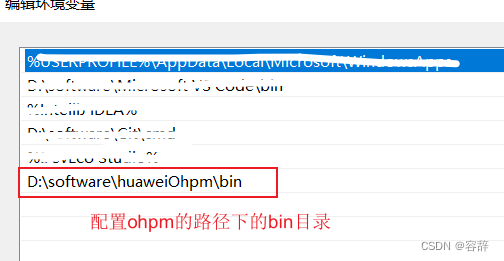
然后就会在根目录下的oh-package.json5文件中自动导入依赖,检查一下此文件,看是否引入依赖,如果右上角有Sync Now,点击同步一下。
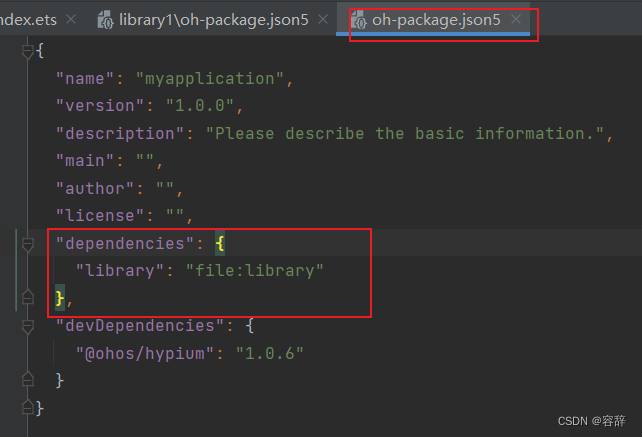
5.引入HAR
- 引入ArkUI组件、ts类、native方法:在entry模块中引入
// entry/src/main/ets/pages/Index.ets
import { MainPage } from "library"
// 在index的代码里面引用HAR的ArkUI组件
MainPage()
.width('40%')
.height('5%')
效果和资源引用一起展示(MainPage页面就定义了文本library)
- 引用HAR的资源:通过
$r引用,例如在HAR模块的src/main/resources里添加字符串资源(在string.json中,“name”:“page_show”)和图片资源(新建文件夹),然后在Entry模块引用:
字符串资源:
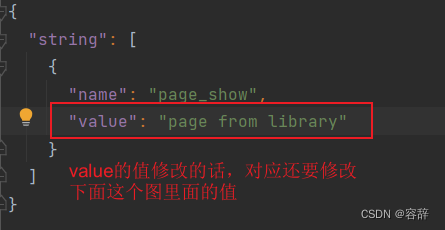


图片资源:
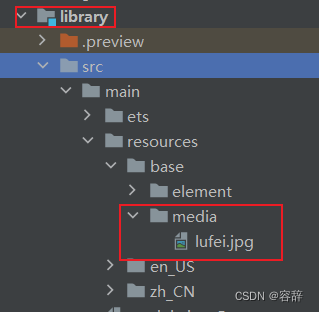
entry里引用:
// 引用HAR的字符串资源
Text($r("app.string.page_show"))
.fontSize(20)
.fontWeight(FontWeight.Bold)
// 引用HAR的图片资源
Image($r("app.media.lufei"))
最终展示效果:
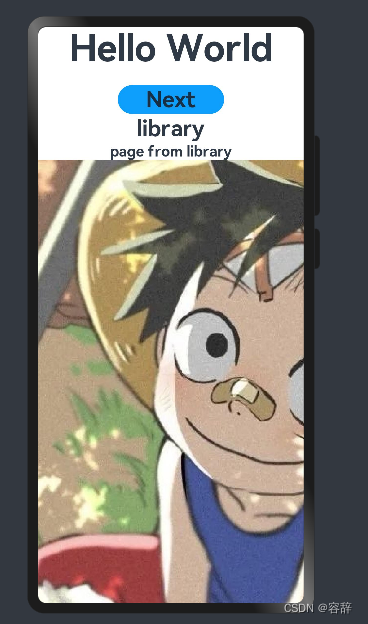
HSP
- 应用内HSP,专门为某一应用开发的HSP,只能被该应用内部其他HAP/HSP使用
- 应用间HSP(暂不支持)
1.创建HSP
New > Module选择Shared Library
2.导出文件的入口在模块oh-package.json5配置
{
//注意路径要自己确认一下,这就是上面说的不同级情况。另外不要弄错Index,这个不是page里的Index
"main": "./src/main/ets/Index.ets"
}
导出示例
// library1/src/main/ets/utils/Calc.ts
export function add(a:number, b:number) {
return a + b;
}
对外暴露的接口,需要在入口文件Index.ets中声明:
// library1/src/main/ets/index.ets
export { add } from "./utils/Calc"
3.导入
配置依赖:在使用方的oh-package.json5中配置对它的依赖,如果应用内HSP和使用方在同一工程下,可以直接本地引用,如下:
// entry/oh-package.json5,注意仍需注意路径问题
"dependencies": {
"library1": "file:../library1"
}
然后就可以像使用HAR一样调用HSP的对外接口了(就是那些已经导出的接口)
4.跨包页面路由跳转
entry模块中,添加一个按钮跳转至library模块中的menu页面
//在entry包的index页面
import router from '@ohos.router';
//在按钮上绑定点击事件
.onClick(() => {
router.pushUrl({
url: '@bundle:MyApplication/library1/ets/pages/menu'
}).then(() => {
console.log("push page success");
}).catch(err => {
console.error(`pushUrl failed, code is ${err.code}, message is ${err.message}`);
})
})
其中url的模板为
'@bundle:包名(bundleName)/模块名(moduleName)/路径/页面所在的文件名(不加.ets后缀)'
快速修复包
定义:在较短的时间内不中断正在运行的应用(即不需要重启应用),修复应用的缺陷。
规则:
- 仅支持修复应用的TS和C++代码,对应的文件为.abc文件和.so文件,不支持新增文件
- 快速修复包中配置的包名和应用版本号必须和已安装的包名和版本号应用相同
- 如已经部署过快速修复包,新部署的版本号必须大于之前快速修复包的版本号
- 快速修复包的签名信息和待修复的应用的签名信息必须一致
- 新的应用版本发布安装时,会清理掉快速修复包




 本文详细介绍了HarmonyOS的基础概念,包括其分布式特性和应用场景。步骤涵盖安装配置、创建和运行helloworld项目,以及使用LocalEmulator进行模拟器操作,涉及包共享、HAP/HAR/HSP的区别和使用。
本文详细介绍了HarmonyOS的基础概念,包括其分布式特性和应用场景。步骤涵盖安装配置、创建和运行helloworld项目,以及使用LocalEmulator进行模拟器操作,涉及包共享、HAP/HAR/HSP的区别和使用。
















 1400
1400

 被折叠的 条评论
为什么被折叠?
被折叠的 条评论
为什么被折叠?








